كيفية تعطيل أو تمكين تصفح علامة Caret في Chrome أو Firefox
قد يصبح نسخ المحتوى من بعض صفحات الويب أمرًا معقدًا للغاية في بعض الأحيان. يجب عليك استخدام الماوس أو لوحة التتبع لتحديد النص والتنقل في نفس الوقت. ولكن ليس بعد الآن مع تصفح علامة الإقحام(Caret Browsing)(Caret Browsing) . يُعد " استعراض علامة الإقحام(Caret Browsing) " مصطلحًا يستخدم لميزة في مستعرضات اليوم تتيح لك التنقل حول صفحة ويب باستخدام مفاتيح الأسهم كما لو كانت مستند Word(Word) . لا يعد التصفح بالمؤشر(Caret Browsing) مفيدًا فحسب ، ولكنه أيضًا طريقة طبيعية للقراءة لعدد قليل من المستخدمين. يدور هذا المنشور حول تمكينه على متصفحات Chrome و Firefox .
شغّل تصفح علامة الإقحام على Firefox
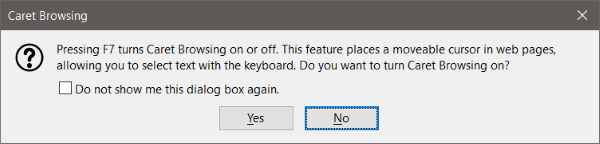
الميزة متاحة بسهولة على Firefox . يمكنك تمكينه بالضغط على F7 على لوحة المفاتيح. F7 هو مفتاح الاختصار المرتبط بتصفح علامة الإقحام(Caret Browsing) . سيكون الأمر نفسه بالنسبة إلى Edge و Firefox و Chrome . بمجرد التمكين ، يمكنك البدء في استخدام مفاتيح التنقل لتحريك المؤشر. يمكنك أيضًا استخدام مفاتيح أخرى مثل Shift لتحديد النص و Ctrl+C لنسخه.
يتسم التصفح بالمؤشر(Caret Browsing) على Firefox بسلاسة ويعمل إذا كان هناك الكثير من الصور والجداول على الصفحة. لتعطيله ، يمكنك الضغط على F7 مرة أخرى.
تفعيل تصفح علامة الإقحام على Chrome
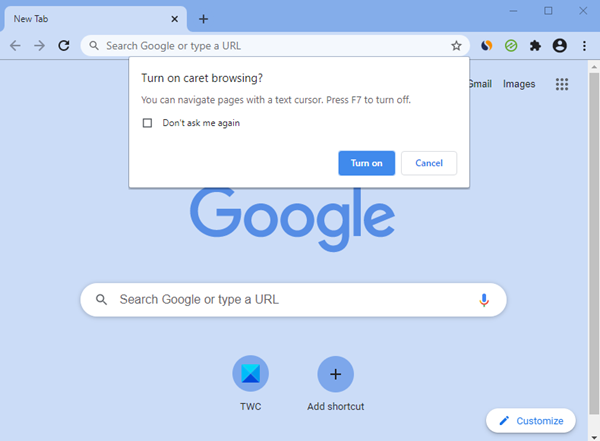
بمجرد تشغيل المتصفح ، يمكن أيضًا تمكينه أو تعطيله باستخدام F7.
نأمل أن يساعدك هذا المنشور.
اقرأ التالي(Read next) : قم بتشغيل أو إيقاف تشغيل دعم استعراض علامة الإقحام في نظام التشغيل Windows 10 باستخدام REGEDIT أو GPEDIT(Turn On or Off Caret Browsing Support in Windows 10 using REGEDIT or GPEDIT) .
Related posts
كيفية مسح Cache، Cookies، Browsing History في Chrome and Firefox
Start Private Browsing في Firefox، Edge، Chrome، Opera، Internet Explorer
Chrome or Firefox لا يمكن تنزيل الملفات أو حفظها على جهاز الكمبيوتر الخاص بك
التقاط أو أخذ لقطات الشاشة في متصفح Chrome or Firefox أصلا
تعطيل، إلغاء تثبيت Adobe Flash، Shockwave في Chrome، Firefox، Edge، أي
Browser ملحقات لاتخاذ Screenshot في Chrome and Firefox
Share Button Plugins ل Chrome، Firefox and Edge browsers
كيفية حفظ صفحات الويب PDF في Chrome or Firefox
كيفية تغيير الصفحة الرئيسية في Chrome، Firefox، Opera، Edge متصفحات
كيفية تعطيل Geolocation في Firefox و Chrome و Edge
Google Chrome vs Firefox Quantum ل Windows 10
Allow أو بلوك Pop-Ups على Chrome، Firefox، Edge، Opera، Internet Explorer
مسح Cookies، Site Data، Cache لموقع خاص: Chrome Edge Firefox
كيفية مزامنة Tabs بين Edge، Chrome and Firefox browsers
Force Links لفتح في الخلفية Tab في Chrome، Edge، Firefox، Opera
Hyperlink Auditing في Chrome & Firefox browsers
Always عرض Download button في Chrome، Firefox and Edge
Search عبر علامات تبويب مفتوحة متعددة على Firefox and Chrome browsers
كيفية تعطيل Hardware Acceleration في Chrome or Firefox
400 Bad Request، Cookie Too Large - Chrome، Edge، Firefox، أي
